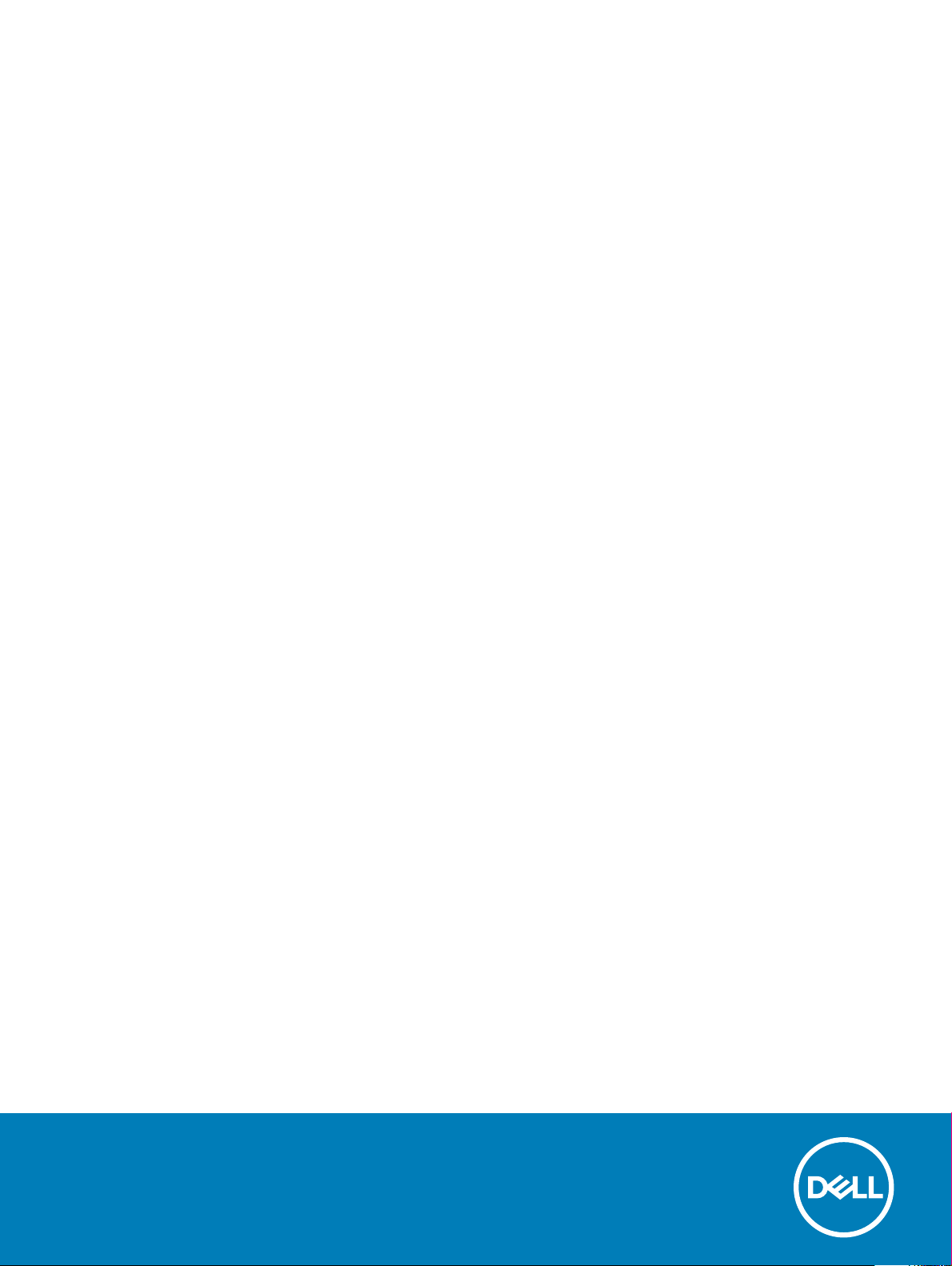
Dell Latitude 7389 2-in-1
Omaniku käsiraamat
Regulatiivne mudel: P29S
Regulatiivne tüüp: P29S001
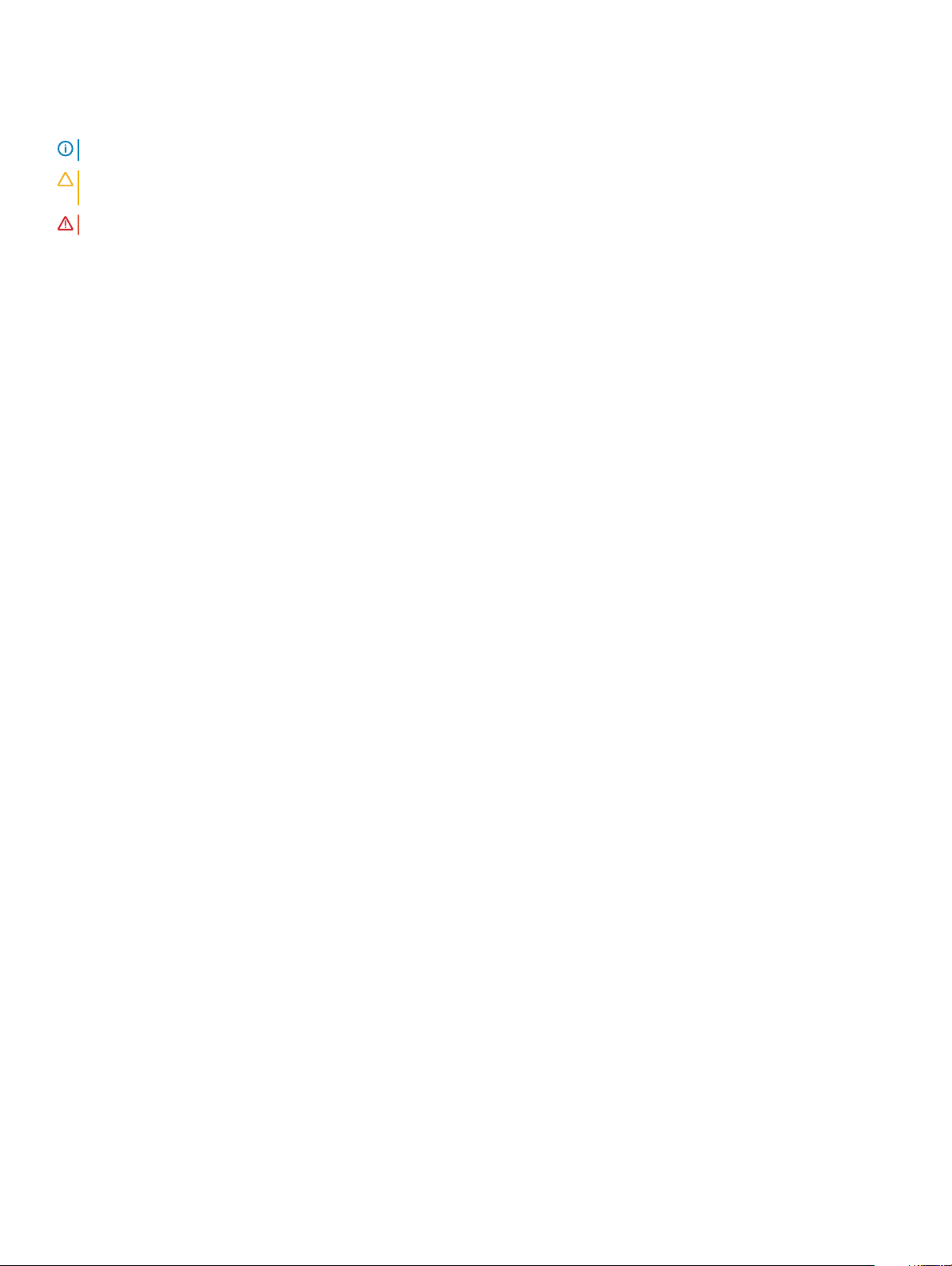
Märkused, ettevaatusabinõud ja hoiatused
MÄRKUS: MÄRKUS tähistab olulist teavet, mis aitab teil seadet paremini kasutada.
ETTEVAATUST: ETTEVAATUST tähistab kas võimalikku riistvarakahjustust või andmekadu ja annab teavet probleemi vältimise
kohta.
HOIATUS: HOIATUS tähistab võimalikku omandi kahjustumist või inimeste vigastusi või surma.
© 2017 Dell Inc. või selle tütarettevõtted. Kõik õigused on kaitstud. Dell, EMC ja muud kaubamärgid on ettevõtte Dell Inc. või selle tütarettevõtete
kaubamärgid. Muud kaubamärgid kuuluvad nende omanikele.
2017 - 08
Red. A01
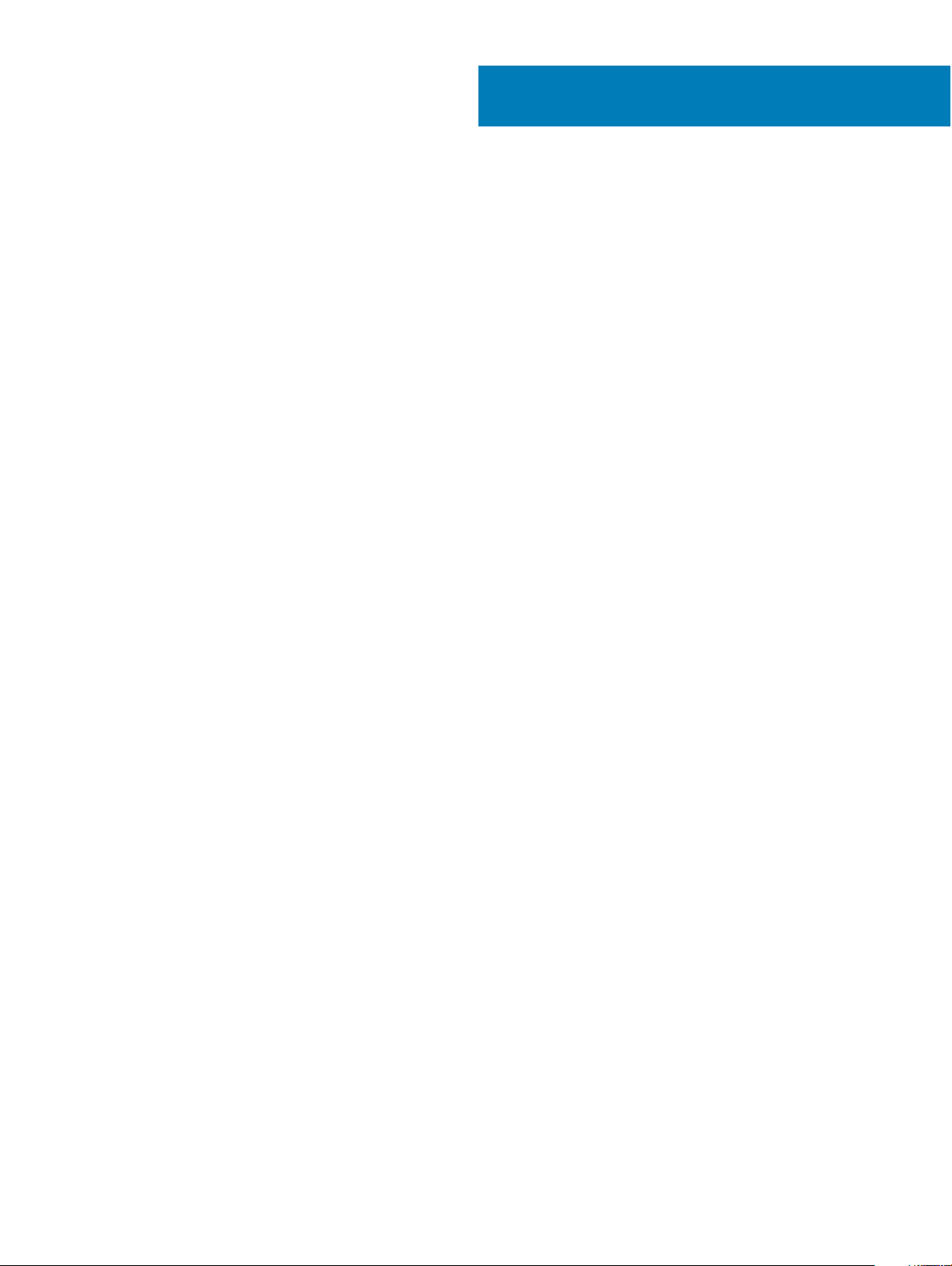
Sisukord
1 Arvutiga töötamine.........................................................................................................................................7
Ohutusjuhised..................................................................................................................................................................... 7
väljalülitamine – Windows................................................................................................................................................. 7
Enne, kui arvuti sees toimetama asute............................................................................................................................ 7
Pärast arvuti sees toimetamist.........................................................................................................................................8
2 Komponentide eemaldamine ja paigaldamine................................................................................................. 9
Kruvide suuruse loend....................................................................................................................................................... 9
Soovitatud tööriistad........................................................................................................................................................10
Micro Secure Digitali (SD) kaart..................................................................................................................................... 10
Micro Secure Digitali (SD) kaardi eemaldamine...................................................................................................... 10
Micro Secure Digitali (SD) kaardi paigaldamine.......................................................................................................10
Abonendi tunnusmooduli (SIM) kaart............................................................................................................................ 10
Mikro-SIM-kaardi või mikro-SIM-kaardi salve eemaldamine................................................................................. 10
Mikro-SIM-kaardi või mikro-SIM-kaardi salve paigaldamine.................................................................................. 11
Tagakaas............................................................................................................................................................................. 11
Tagakaane eemaldamine.............................................................................................................................................11
Tagakaane paigaldamine............................................................................................................................................ 12
Aku......................................................................................................................................................................................12
Liitiumioonaku ettevaatusabinõud.............................................................................................................................12
Aku eemaldamine........................................................................................................................................................12
Aku paigaldamine........................................................................................................................................................ 13
PCIe pooljuhtketas (SSD)................................................................................................................................................ 13
NVMe SSD-kaardi eemaldamine...............................................................................................................................13
NVMe SSD paigaldamine...........................................................................................................................................14
WLAN-kaart...................................................................................................................................................................... 14
WLAN-kaardi eemaldamine....................................................................................................................................... 14
WLAN-kaardi paigaldamine....................................................................................................................................... 15
WWAN-kaart.....................................................................................................................................................................16
WWAN-kaardi eemaldamine......................................................................................................................................16
WWAN-kaardi paigaldamine......................................................................................................................................16
Toiteplokk........................................................................................................................................................................... 17
Toitepaneeli eemaldamine.......................................................................................................................................... 17
Toitepaneeli paigaldamine.......................................................................................................................................... 18
Kõlar....................................................................................................................................................................................18
Kõlarimooduli eemaldamine........................................................................................................................................18
Kõlarimooduli paigaldamine.......................................................................................................................................20
LED-paneel....................................................................................................................................................................... 20
LED-paneeli eemaldamine.........................................................................................................................................20
LED-paneeli paigaldamine..........................................................................................................................................21
Kiipkaardi korpus...............................................................................................................................................................21
Kiipkaardi ümbrise eemaldamine...............................................................................................................................22
Kiipkaardi ümbrise paigaldamine...............................................................................................................................23
Sisukord
3
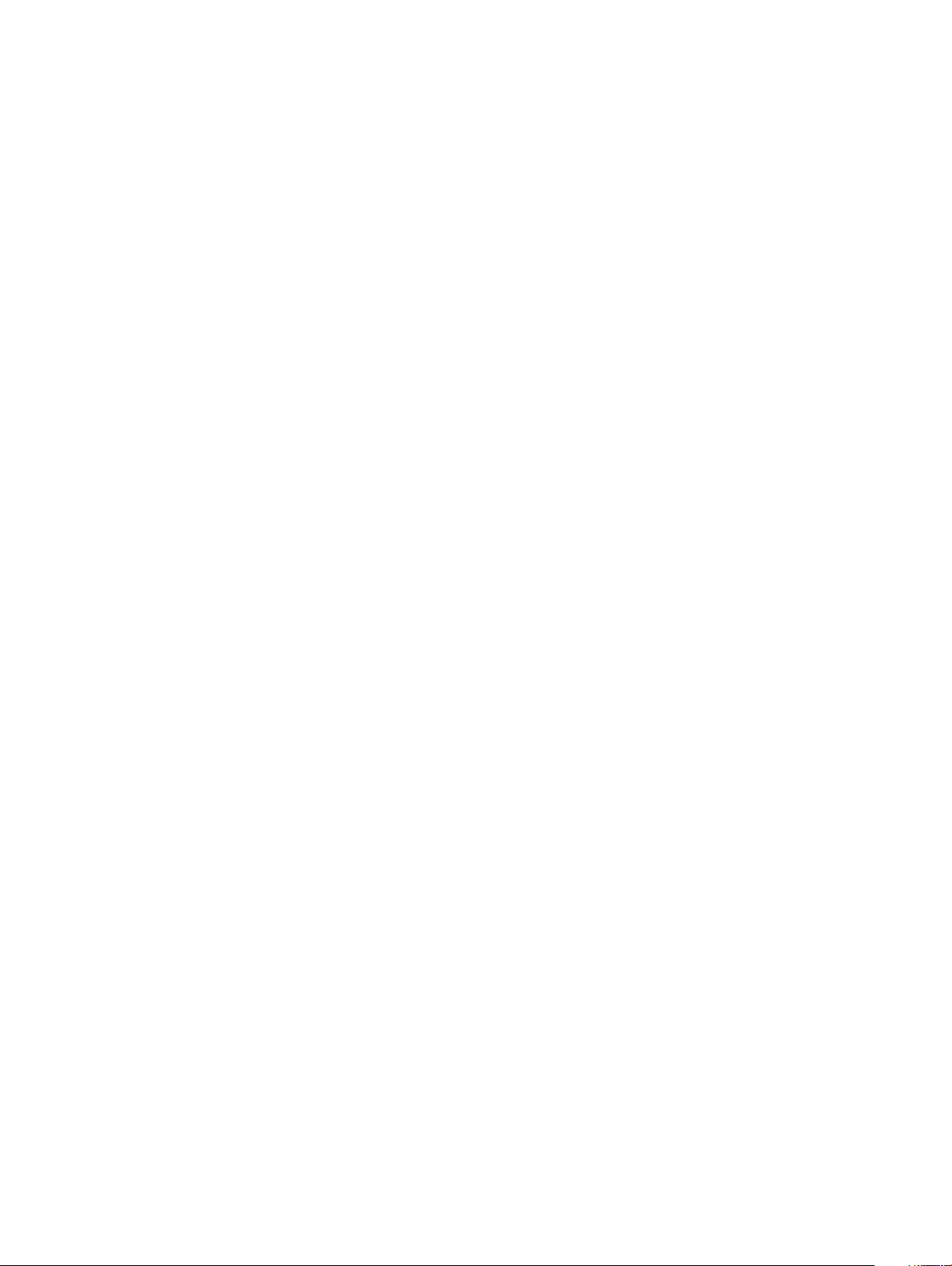
Ekraanisõlm.......................................................................................................................................................................23
Ekraanisõlme eemaldamine.......................................................................................................................................23
Ekraanisõlme paigaldamine....................................................................................................................................... 26
Jahutusradiaator...............................................................................................................................................................27
Radiaatorisõlme eemaldamine...................................................................................................................................27
Radiaatorimooduli paigaldamine............................................................................................................................... 28
Emaplaat........................................................................................................................................................................... 28
Emaplaadi eemaldamine............................................................................................................................................ 28
Emaplaadi paigaldamine............................................................................................................................................. 31
Nööppatarei...................................................................................................................................................................... 32
Reaalajalise kella (RTC) eemaldamine......................................................................................................................32
Reaalajalise kella (RTC) paigaldamine......................................................................................................................32
Klaviatuur.......................................................................................................................................................................... 33
Klaviatuurisõlme eemaldamine..................................................................................................................................33
Klaviatuuri eemaldamine klaviatuurialuselt..............................................................................................................35
Klaviatuuri paigaldamine klaviatuurialusele..............................................................................................................35
Klaviatuurisõlme paigaldamine..................................................................................................................................35
Randmetugi.......................................................................................................................................................................36
Randmetoe vahetamine............................................................................................................................................36
3 Tehnoloogia ja komponendid........................................................................................................................ 38
USB omadused.................................................................................................................................................................38
USB 3.0 / USB 3.1 1. põlvkond (SuperSpeed USB)...............................................................................................38
Kiirus............................................................................................................................................................................39
Kasutusviisid............................................................................................................................................................... 39
Ühilduvus.................................................................................................................................................................... 40
HDMI 1.4............................................................................................................................................................................40
HDMI 1.4 funktsioonid............................................................................................................................................... 40
HDMI eelised............................................................................................................................................................... 41
4 Süsteemi tehnilised näitajad.........................................................................................................................42
Süsteemi tehnilised näitajad............................................................................................................................................42
Protsessori tehnilised näitajad........................................................................................................................................ 42
Ekraani tehnilised näitajad...............................................................................................................................................43
Mälu...................................................................................................................................................................................43
Video tehnilised näitajad..................................................................................................................................................43
Heli tehnilised näitajad..................................................................................................................................................... 43
Salvestusruumi valikud.................................................................................................................................................... 44
Side tehnilised andmed....................................................................................................................................................44
Lähiväljaside (NFC) tehnilised andmed......................................................................................................................... 44
Sõrmejäljelugeja tehnilised andmed................................................................................................................................44
Portide ja pistmike tehnilised andmed...........................................................................................................................45
Puuteplaadi tehnilised andmed.......................................................................................................................................45
Kaamera tehnilised näitajad............................................................................................................................................ 45
IR-kaamera tehnilised andmed.......................................................................................................................................45
AC-adapteri tehnilised näitajad.......................................................................................................................................46
Aku tehnilised näitajad.....................................................................................................................................................46
Sisukord
4
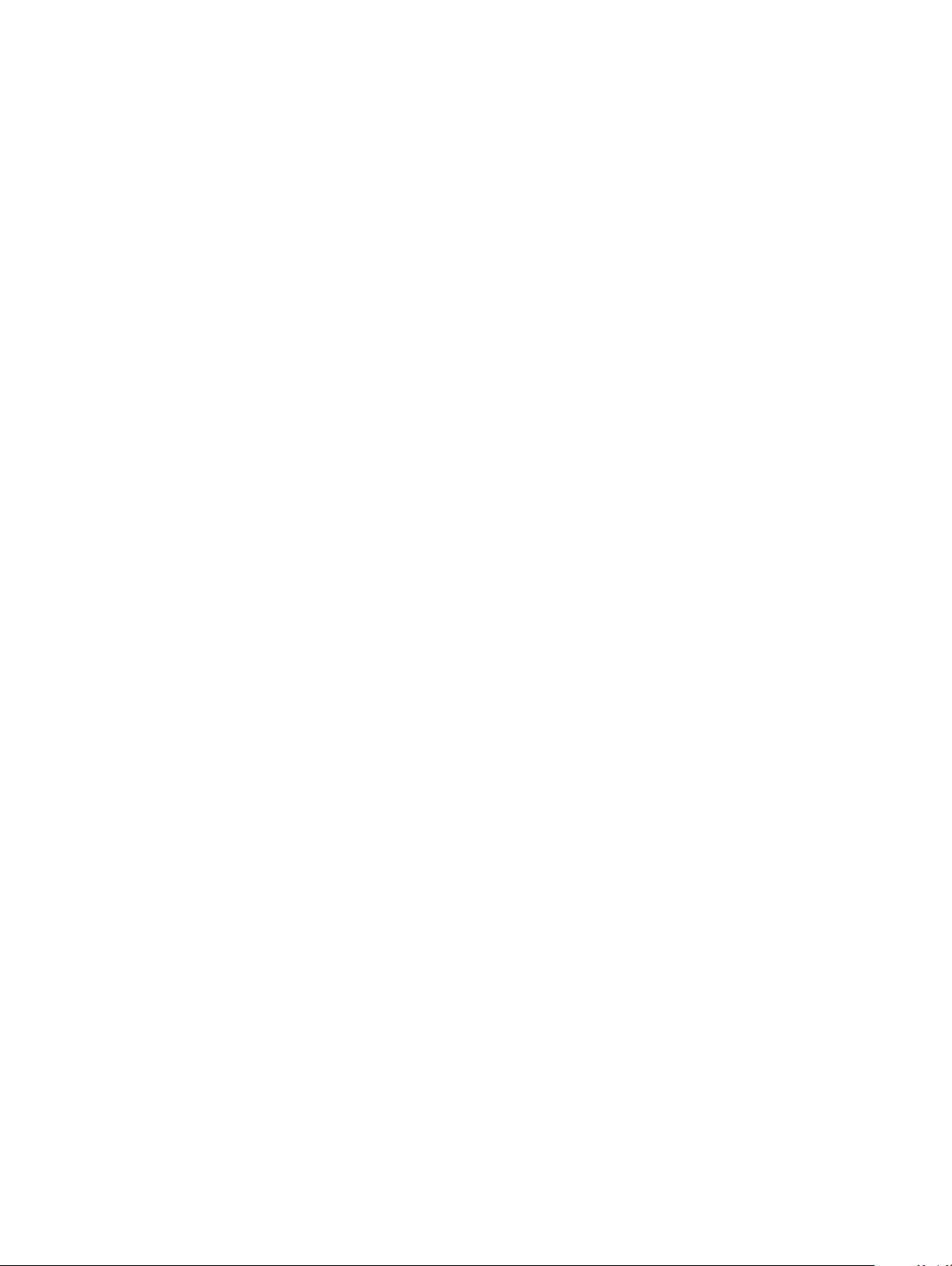
Doki valik............................................................................................................................................................................47
Seadme draiverid..............................................................................................................................................................47
Füüsilised näitajad.............................................................................................................................................................47
Keskkonna andmed..........................................................................................................................................................48
5 Süsteemi seadistus......................................................................................................................................49
Algkäivituse menüü..........................................................................................................................................................49
Navigeerimisklahvid.........................................................................................................................................................50
Süsteemi seadistuse valikud...........................................................................................................................................50
Ekraani General (Üldine) valikud.................................................................................................................................... 50
Ekraani System Conguration (Süsteemi konguratsioon) valikud............................................................................ 51
Video..................................................................................................................................................................................53
Ekraani Secure Boot (Turvaline algkäivitus) valikud.....................................................................................................54
Ekraani Intel software guard extensions (Inteli tarkvarakaitse laiendid) valikud.......................................................54
Ekraani Performance (Jõudlus) valikud.........................................................................................................................54
Ekraani Power management (Toitehaldus) valikud......................................................................................................55
Ekraani POST behavior (POST-käitumine) valikud......................................................................................................56
Juhitavus...........................................................................................................................................................................58
Ekraani Virtualization support (Virtualiseerimise tugi) valikud....................................................................................58
Juhtmevabade seadmete valikud...................................................................................................................................58
Maintenance (Hooldus) kuva......................................................................................................................................... 59
Süsteemi logid.................................................................................................................................................................. 59
BIOS-i uuendamine Windowsis...................................................................................................................................... 59
Süsteemi- ja seadistusparool..........................................................................................................................................60
Süsteemi seadistamise parooli määramine..............................................................................................................60
Olemasoleva süsteemi seadistusparooli kustutamine või muutmine.................................................................... 61
6 Tarkvara.......................................................................................................................................................62
Toetatud operatsioonisüsteemid.................................................................................................................................... 62
draiverite allalaadimine.....................................................................................................................................................62
Kiibistiku draiver............................................................................................................................................................... 63
Intel HID Event Filter........................................................................................................................................................63
Intel Dynamic Platform and Thermal Framework.........................................................................................................63
Intel Management Engine...............................................................................................................................................64
Realteki PCI-E mälukaart................................................................................................................................................ 64
Jada-IO draiver.................................................................................................................................................................64
Kiibistikuseadme tarkvara................................................................................................................................................64
Graakakontrolleri draiver............................................................................................................................................... 66
Võrgudraiverid.................................................................................................................................................................. 66
Realtek Audio....................................................................................................................................................................66
Jada-ATA draiverid........................................................................................................................................................... 67
Turbedraiverid................................................................................................................................................................... 67
Turbeseadmete draiverid...........................................................................................................................................67
Sõrmejäljeanduri draiverid......................................................................................................................................... 67
7 Veaotsing.....................................................................................................................................................68
Täiustatud algkäivituseelne süsteemi hindamine – ePSA diagnostika.......................................................................68
Sisukord
5
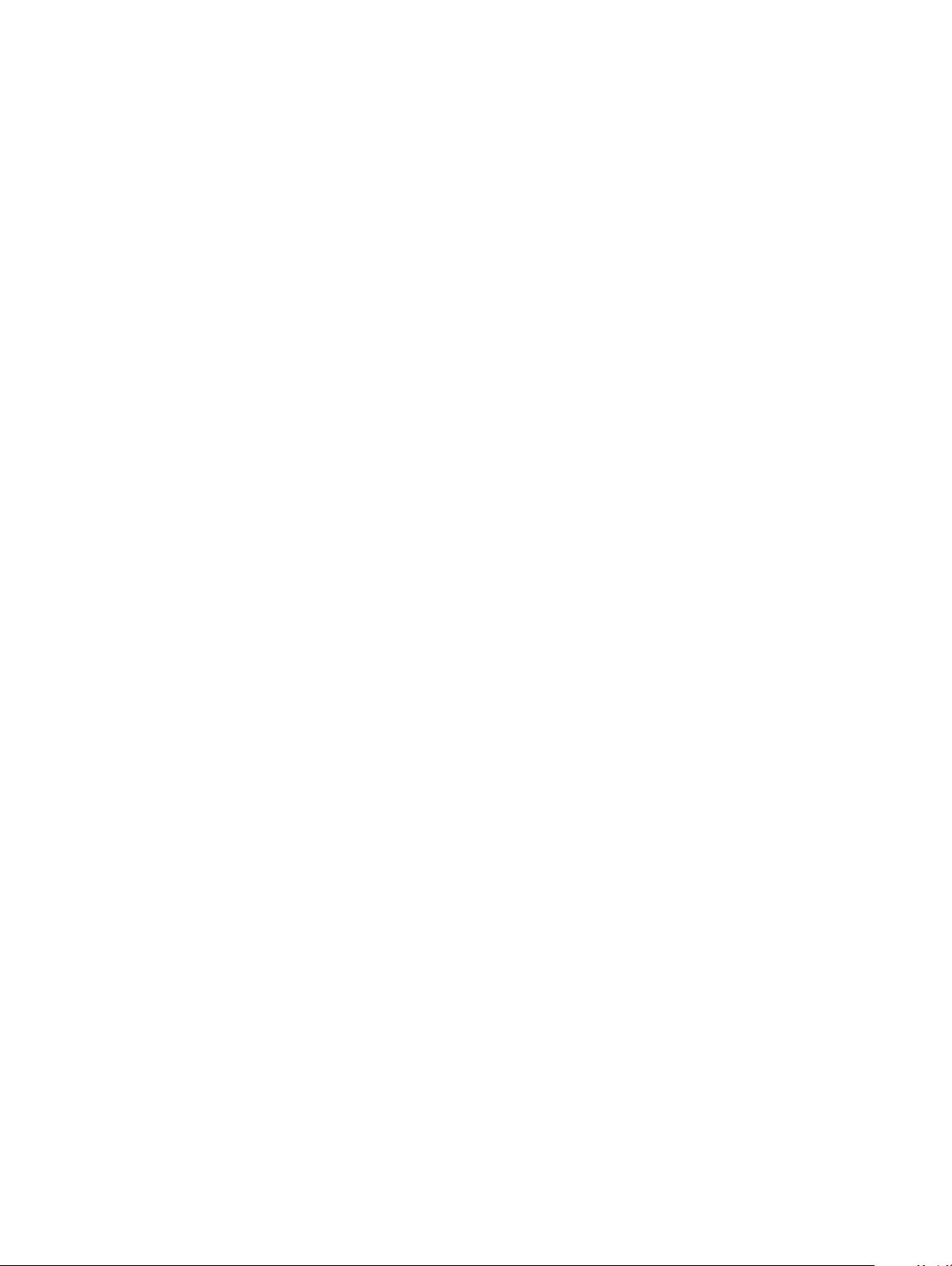
ePSA diagnostika käitamine......................................................................................................................................68
Diagnostika LED...............................................................................................................................................................68
Reaalajalise kella lähtestamine........................................................................................................................................69
8 Delli kontaktteave......................................................................................................................................... 71
6 Sisukord
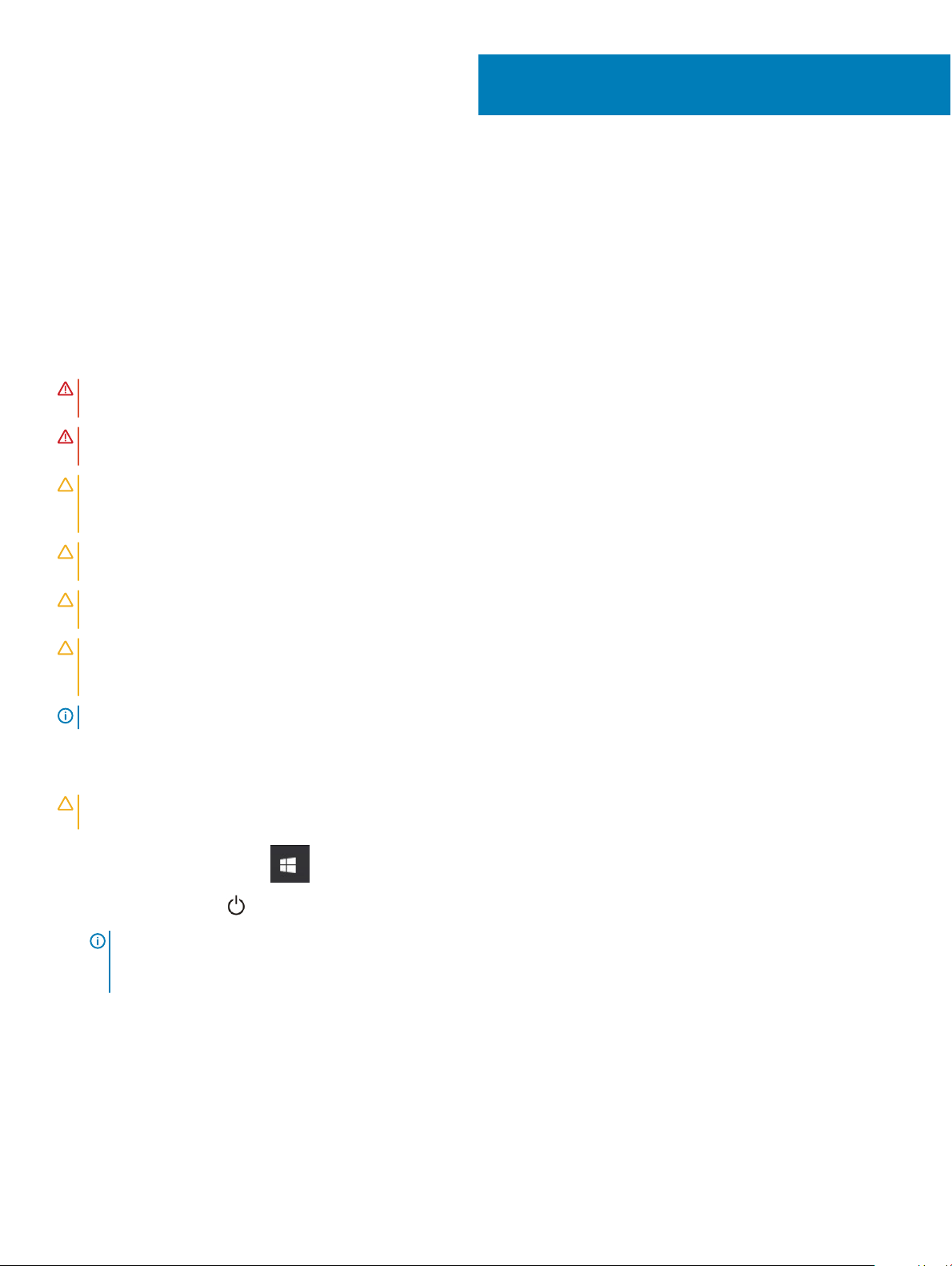
Arvutiga töötamine
Ohutusjuhised
Et kaitsta arvutit viga saamise eest ja tagada enda ohutus, kasutage järgmisi ohutusjuhiseid. Kui pole teisiti märgitud, eeldab iga selles
dokumendis sisalduv protseduur, et on täidetud järgmised tingimused:
• Olete lugenud arvutiga kaasas olevat ohutusteavet.
• Komponendi saab asendada või juhul, kui see on eraldi ostetud, paigaldada eemaldamisprotseduurile vastupidises järjekorras.
HOIATUS: Enne arvuti kaane või paneelide avamist ühendage lahti kõik toiteallikad. Pärast arvuti sisemuses tegutsemise
lõpetamist pange enne arvuti uuesti vooluvõrku ühendamist tagasi kõik kaaned, paneelid ja kruvid.
HOIATUS: Enne arvuti sisemuses tegutsema asumist tutvuge arvutiga kaasas oleva ohutusteabega. Ohutuse heade tavade kohta
leiate lisateavet nõuetele vastavuse kodulehelt veebiaadressil www.dell.com/regulatory_compliance.
ETTEVAATUST: Paljusid remonditöid tohib teha ainult sertitseeritud hooldustehnik. Veaotsingut ja lihtsamaid remonditöid tohib
teha ainult teie tootedokumentides lubatud viisil või veebi- või telefoniteenuse ja tugimeeskonna juhiste kohaselt. Delli poolt
volitamata hoolduse käigus arvutile tekkinud kahju garantii ei kata. Lugege ja järgige tootega kaasas olnud ohutusjuhiseid.
ETTEVAATUST: Elektrostaatilise lahenduse vältimiseks maandage ennast, kasutades randme-maandusriba või puudutades
regulaarselt värvimata metallpinda, mis on maandatud maapinnale enne, kui puudutate arvutit lahti monteerimise eesmärgil.
1
ETTEVAATUST: Käsitsege komponente ja kaarte ettevaatlikult. Ärge puudutage kaardil olevaid komponente ega kontakte. Hoidke
kaarti servadest või metallist paigaldusklambrist. Hoidke komponenti (nt protsessorit) servadest, mitte kontaktidest.
ETTEVAATUST: Kaabli eemaldamisel tõmmake pistikust või tõmbelapatsist, mitte kaablist. Mõnel kaablil on lukustussakiga pistik;
kui eemaldate sellise kaabli, vajutage enne kaabli äravõtmist lukustussakke. Pistiku lahtitõmbamisel tõmmake kõiki külgi ühtlaselt,
et mitte kontakttihvte painutada. Enne kaabli ühendamist veenduge samuti, et mõlemad liidesed oleksid õige suunaga ja kohakuti.
MÄRKUS: Arvuti ja teatud komponentide värv võib paista selles dokumendis näidatust erinev.
väljalülitamine – Windows
ETTEVAATUST
kõik avatud programmid või .
1 Klõpsake või puudutage ikooni .
2 Klõpsake või koputage ja seejärel klõpsake või koputage nuppu Lülita välja.
MÄRKUS
automaatselt välja, kui operatsioonisüsteemi välja lülitasite, vajutage nende väljalülitamiseks toitenuppu ja hoidke seda
ligikaudu 6 sekundit all.
: Andmete kaotsimineku vältimiseks salvestage ja sulgege enne arvuti väljalülitamist kõik avatud failid ning sulgege
: Veenduge, et arvuti ja kõik ühendatud seadmed lülituksid välja. Kui arvuti ja ühendatud seadmed ei lülitunud
Enne, kui arvuti sees toimetama asute
1 Veenduge, et tööpind oleks tasane ja puhas, et arvuti kaant mitte kriimustada.
2 Lülitage arvuti sisse.
3 Kui arvuti on ühendatud dokiga (dokitud), eemaldage see dokist.
4 Ühendage võimaluse korral kõik võrgukaablid arvuti küljest lahti.
Arvutiga töötamine 7
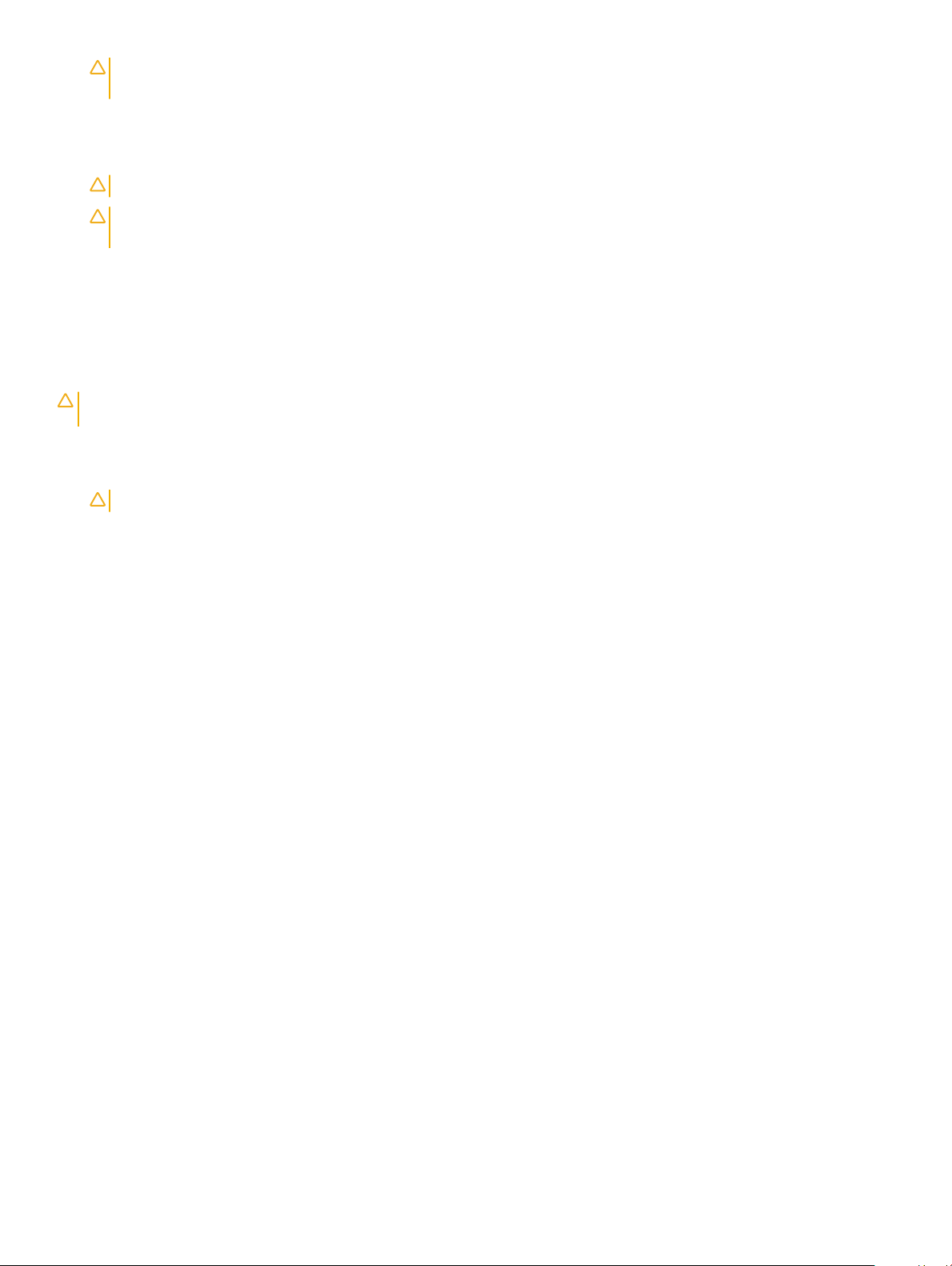
ETTEVAATUST: Kui arvutil on RJ45-port, eemaldage võrgukaabel esmalt arvuti küljest lahti ja alles seejärel võrguseadme
küljest.
5 Ühendage arvuti ja kõik selle küljes olevad seadmed elektrivõrgust lahti.
6 Avage ekraan.
7 Hoidke toitenuppu mõni sekund all, et emaplaat maandada.
ETTEVAATUST: Elektrilöögi vältimiseks võtke arvuti toitejuhe pistikupesast välja enne kui 8. sammu juurde asute.
ETTEVAATUST: Elektrostaatilise lahenduse vältimiseks maandage ennast, kasutades randme-maandusriba või puudutades
regulaarselt värvimata metallpinda, nt arvuti taga olevat liidest.
8 Eemaldage pesadest kõik paigaldatud ekspresskaardid või kiipkaardid.
Pärast arvuti sees toimetamist
Pärast mis tahes asendusprotseduuri lõpetamist veenduge, et ühendaksite arvutiga kõik välisseadmed, kaardid ja kaablid, enne kui arvuti
sisse lülitate.
ETTEVAATUST: Arvuti kahjustamise vältimiseks kasutage vaid akut, mis on mõeldud just sellele Delli arvutile. Ärge kasutage
akusid, mis on mõeldud teistele Delli arvutitele.
1 Ühendage kõik välisseadmed (nt dokkimisalus või meediabaas) ja pange tagasi kõik kaardid (nt ExpressCard).
2 Ühendage arvutiga kõik telefoni- ja võrgukaablid.
ETTEVAATUST: Võrgukaabli ühendamiseks ühendage kaabel esmalt võrguseadmega ja seejärel arvutiga.
3 Ühendage arvuti ja kõik selle küljes olevad seadmed toitepistikusse.
4 Lülitage arvuti sisse.
8
Arvutiga töötamine
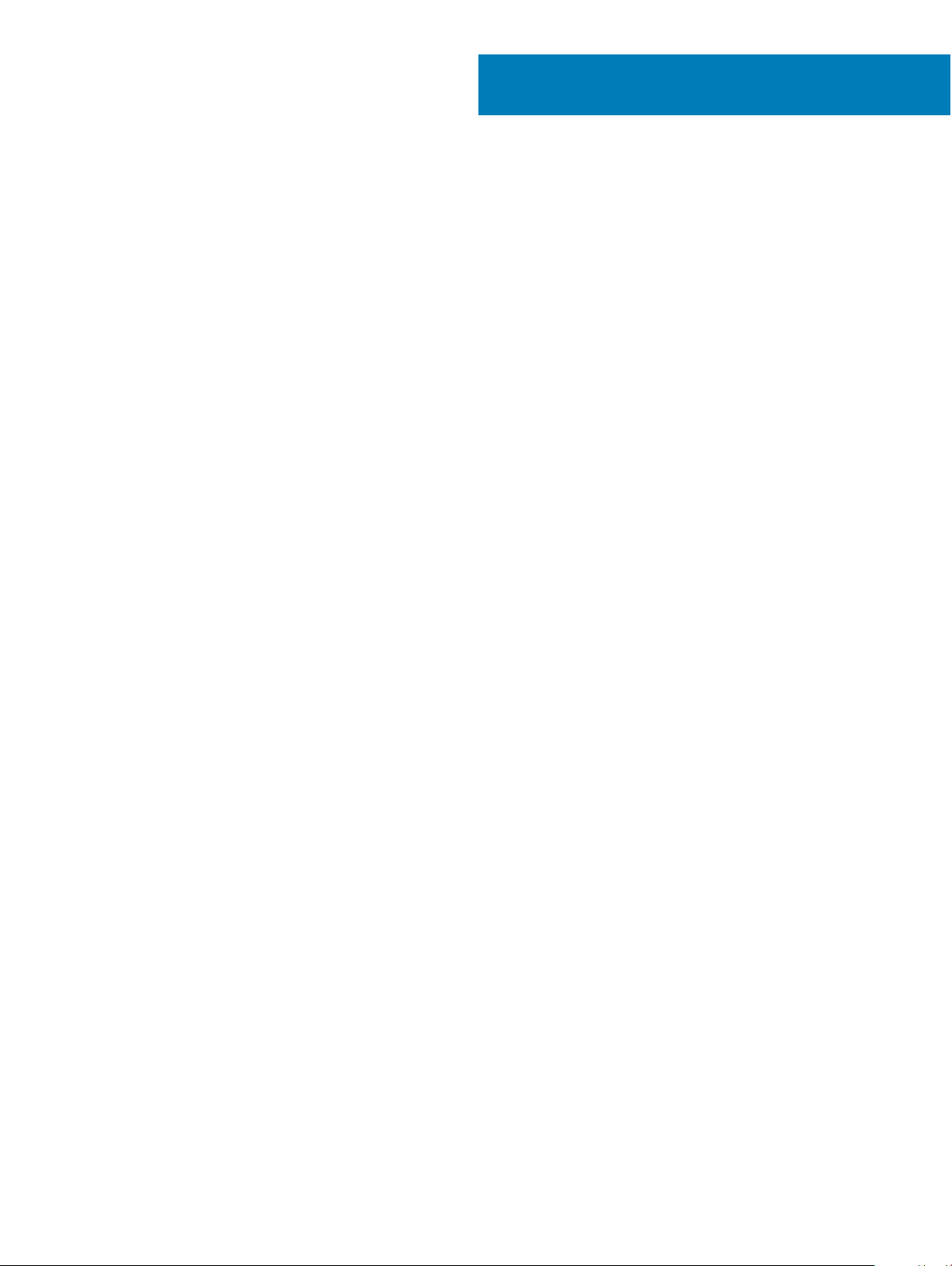
Komponentide eemaldamine ja paigaldamine
Selles jaotises on üksikasjalik teave komponentide arvutist eemaldamise ja arvutisse paigaldamise kohta.
Teemad:
• Kruvide suuruse loend
• Soovitatud tööriistad
• Micro Secure Digitali (SD) kaart
• Abonendi tunnusmooduli (SIM) kaart
• Tagakaas
• Aku
• PCIe pooljuhtketas (SSD)
• WLAN-kaart
• WWAN-kaart
• Toiteplokk
• Kõlar
• LED-paneel
• Kiipkaardi korpus
• Ekraanisõlm
• Jahutusradiaator
• Emaplaat
• Nööppatarei
• Klaviatuur
• Randmetugi
2
Kruvide suuruse loend
Tabel 1. Latitude 7389 – kruvide suuruse loend
Osa M2,5 × 2,5L M2,5 × 4,0L M2,0 × 3,0L M2 × 2L M2,0 × 2L M2 × 1,7L M2 × 4L M2,5 × 5
Hinge
klamber
Toitepaneel 2
LED-paneel 2
Kiipkaart 2
K/B K/B
paneelile
K/B paneel 13
Tagakaas 8
Emaplaat 6
Ventilaator 1 1
Termo 4
4
6
Komponentide eemaldamine ja paigaldamine 9
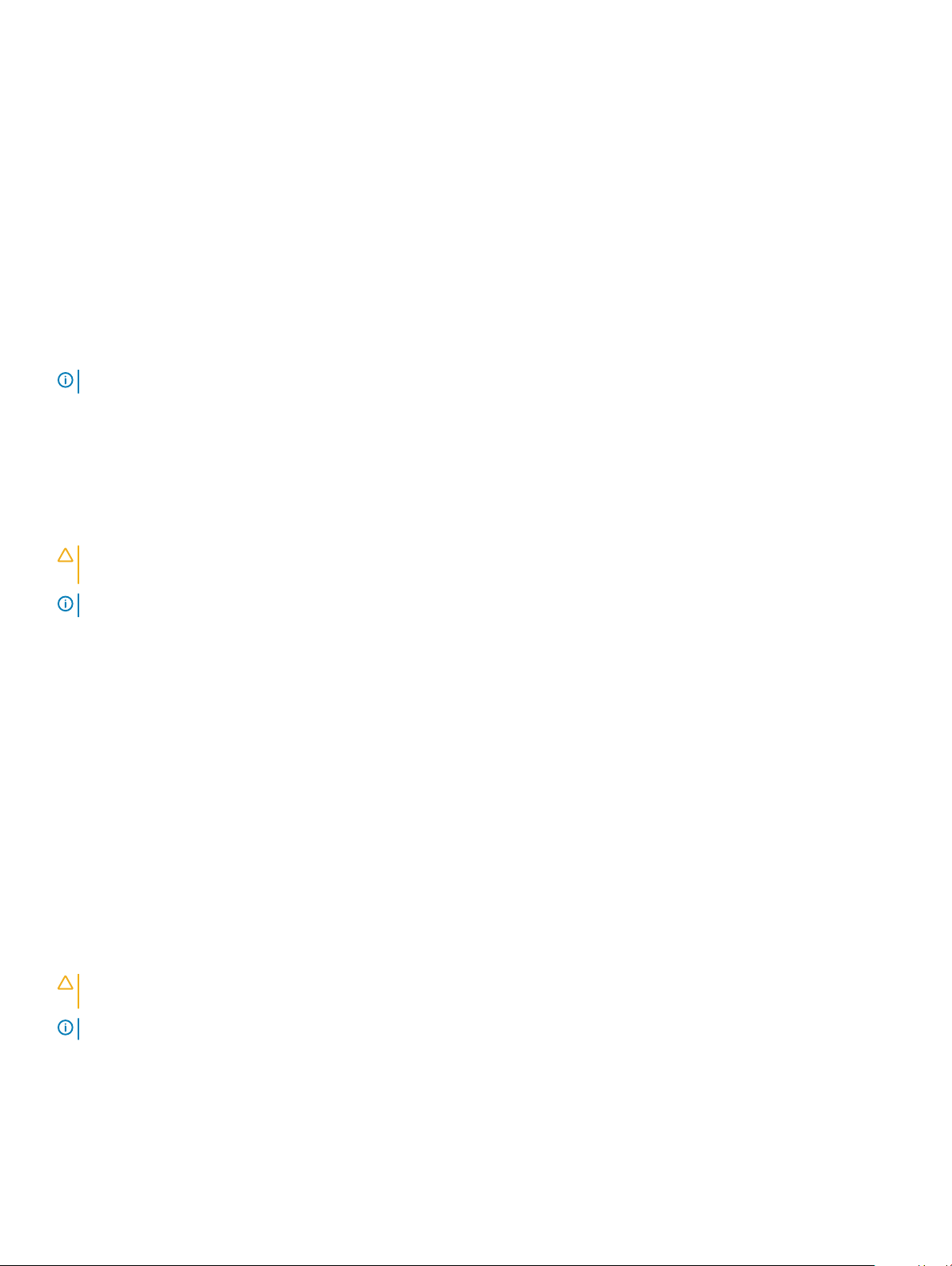
Aku 4
WLAN 1
WWAN 1
EDP klamber 2
C-tüüpi USB 2
Soovitatud tööriistad
Käesolevas dokumendis olevate toimingute jaoks võib olla vaja järgmisi tööriistu:
• Ristpeakruvikeeraja nr 0
• Ristpeakruvikeeraja nr 1
• Plastikvarras
MÄRKUS: Ristpeakruvikeeraja nr 0 on kruvide 0-1 jaoks ja ristpeakruvikeeraja nr 1 on kruvide 2-4 jaoks
Micro Secure Digitali (SD) kaart
Micro Secure Digitali (SD) kaardi eemaldamine
ETTEVAATUST
kahjustusi. Veenduge, et arvuti oleks välja lülitatud.
MÄRKUS: Mikro-SIM-kaardi salv on saadaval ainult süsteemides, mis tarnitakse koos WWAN-kaardiga.
1 Järgige protseduuri jaotises Enne arvuti sees toimetamist.
2 Micro SD kaardi arvutist eemaldamiseks suruge seda sissepoole.
3 Libistage Micro SD kaart arvutist välja.
: Mikro-SIM-kaardi eemaldamine ajal, mil arvuti on sisse lülitatud, võib põhjustada andmete kadumist või kaardi
Micro Secure Digitali (SD) kaardi paigaldamine
1 Libistage Micro SD kaart pessa, kuni see paika klõpsatab.
2 Järgige protseduure jaotises Pärast arvuti sees toimetamist.
Abonendi tunnusmooduli (SIM) kaart
Mikro-SIM-kaardi või mikro-SIM-kaardi salve eemaldamine
ETTEVAATUST
kahjustusi.
MÄRKUS: Mikro-SIM-kaardi salv on saadaval ainult süsteemides, mis tarnitakse koos WWAN-kaardiga.
: Mikro-SIM-kaardi eemaldamine ajal, mil arvuti on sisse lülitatud, võib põhjustada andmete kadumist või kaardi
1 Sisestage kirjaklamber või mikro-SIM-kaardi eemaldamise tööriist mikro-SIM-kaardi salve avasse.
2 Kasutage mikro-SIM-kaardi salve tõmbamiseks nõela.
3 Kui mikro-SIM-kaart on paigaldatud, eemaldage see mikro-SIM-kaardi aluselt.
Komponentide eemaldamine ja paigaldamine
10
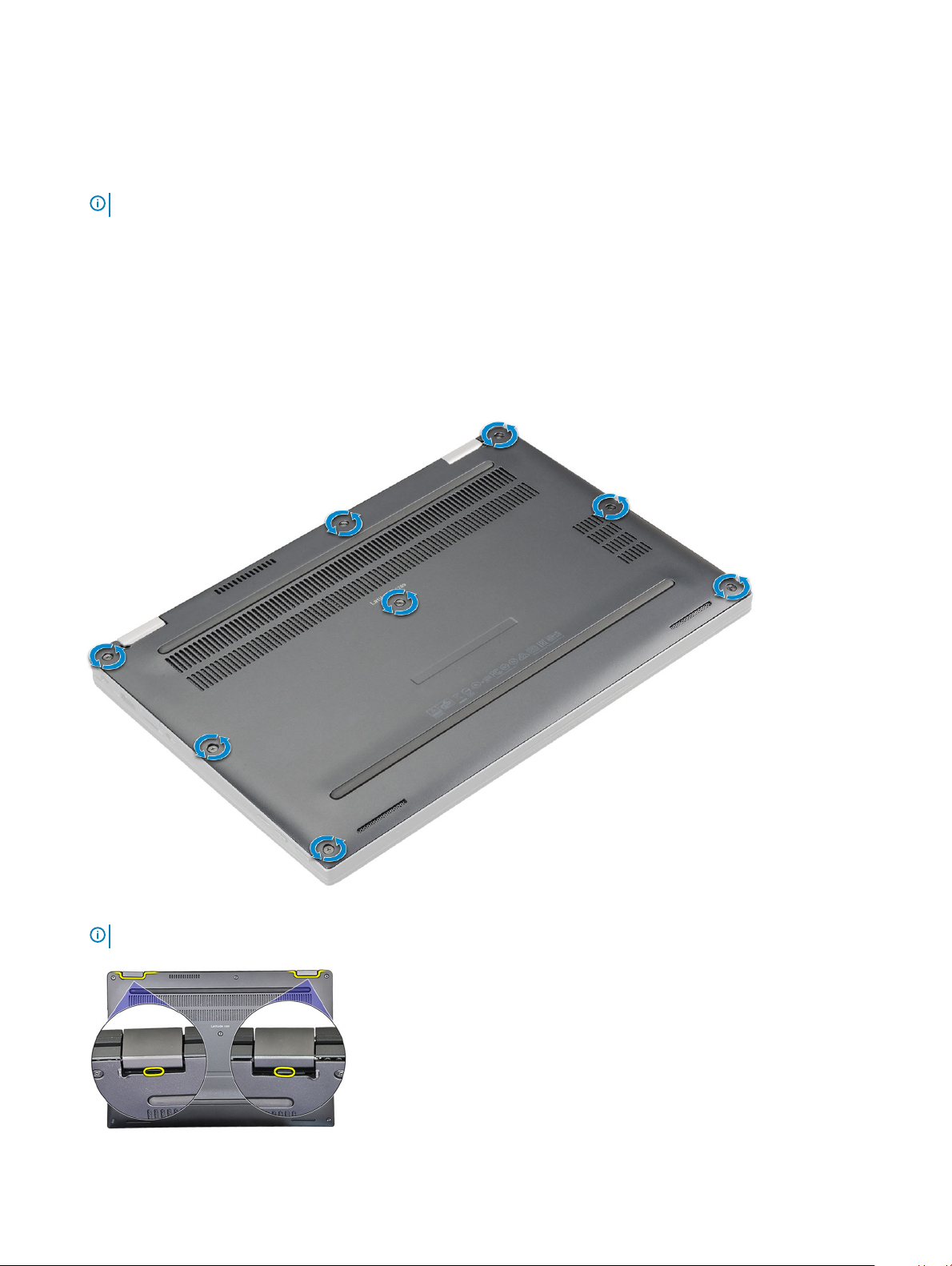
Mikro-SIM-kaardi või mikro-SIM-kaardi salve paigaldamine
1 Asetage SIM-kaart SIM-kaardi salve.
2 Joondage ja lükake SIM-salv tagasi SIM-salve pesasse.
MÄRKUS: Mikro-SIM-kaardi salv on saadaval ainult süsteemides, mis tarnitakse koos WWAN-kaardiga.
Järgige protseduuri jaotises Pärast arvuti sees toimetamist
3
Tagakaas
Tagakaane eemaldamine
1 Järgige protseduuri jaotises Enne arvuti sees toimetamist.
2 Keerake lahti M2,5 × 5,0 küljespüsivad kruvid, mis kinnitavad tagakaane arvuti külge.
3 Kasutage tagakaane tõmbamiseks plastnuga, alustades tagakaane ülemise ääre hingedest ja tõstke see arvutilt ära.
MÄRKUS
: Õõnsused asuvad arvuti tagaküljel liigendite lähedal.
Komponentide eemaldamine ja paigaldamine 11
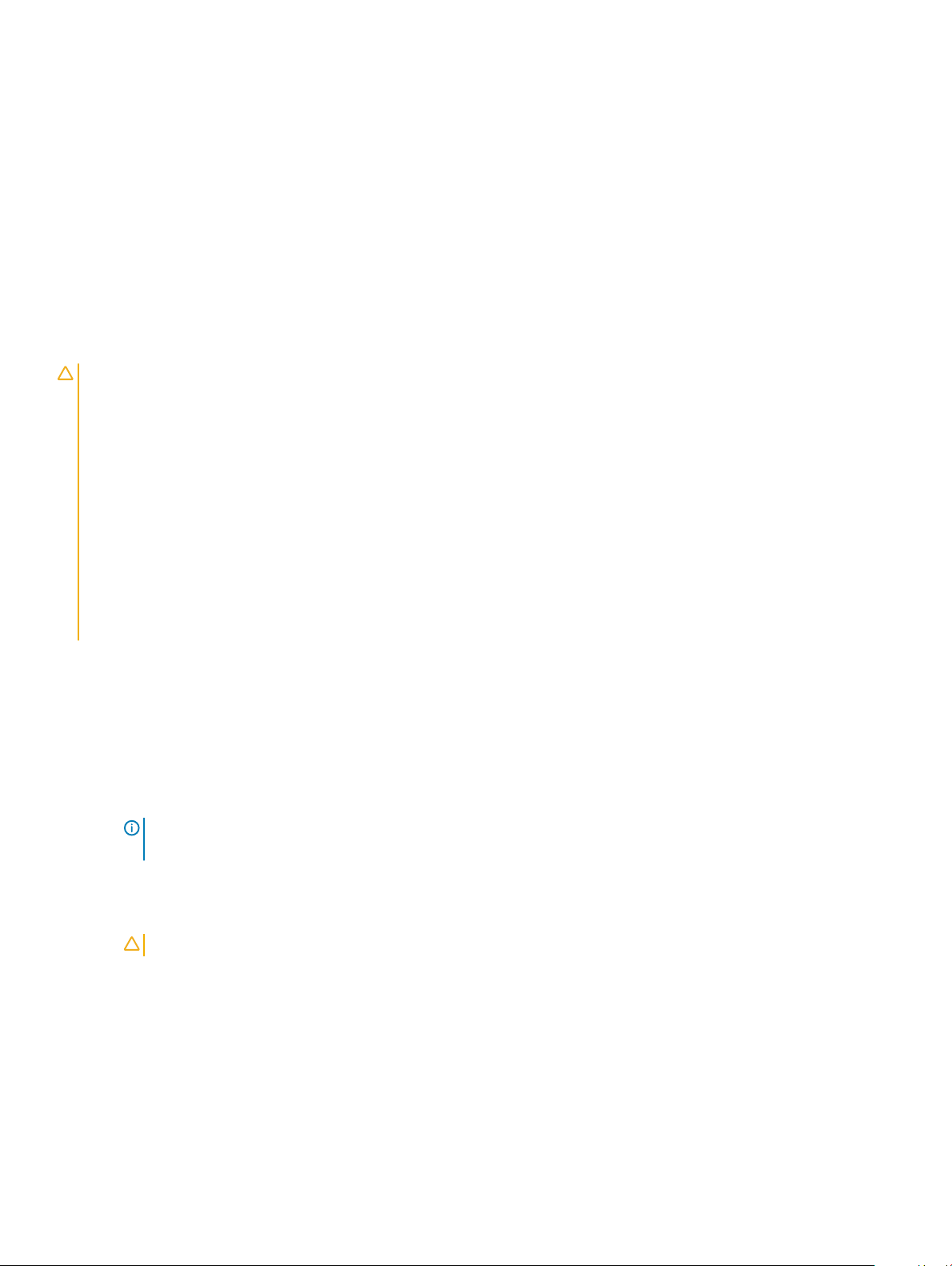
Tagakaane paigaldamine
1 Joondage tagakatte sakid arvuti servades olevate pesadega.
2 Vajutage katte servi, kuni see klõpsuga kohale kinnitub.
3 Pingutage M2,5 × 5,0 küljespüsivaid kruvisid, et kinnitada tagakaas arvuti külge.
4 Järgige protseduuri jaotises Pärast arvuti sees toimetamist.
Aku
Liitiumioonaku ettevaatusabinõud
ETTEVAATUST:
• Olge liitiumioonakude käsitsemisel ettevaatlik.
• Enne aku eemaldamist süsteemist tühjendage akut nii palju kui võimalik. Selleks eemaldage vahelduvvooluadapter süsteemist, et
aku saaks tühjaks joosta.
• Ärge muljuge, pillake maha, vigastage või torgake akut võõrkehadega läbi.
• Ärge jätke akut kõrge temperatuuri kätte ega võtke akupakette ja elemente koost lahti.
• Ärge avaldage aku pinnale survet.
• Ärge painutage akut.
• Ärge kasutage aku kangutamiseks tööriistu.
• Kui aku jääb paisumise tõttu seadmesse kinni, ärge üritage seda vabastada, sest liitiumioonaku läbitorkamine, painutamine või
muljumine võib olla ohtlik. Sellises olukorras tuleb asendada kogu süsteem. Abi ja lisajuhtnööride saamiseks võtke ühendust
järgmiselt: https://www.dell.com/support.
• Kasutage alati originaalakusid, mida saate osta lehelt https://www.dell.com või Delli volitatud partneritelt ja edasimüüjatelt.
Aku eemaldamine
1 Järgige protseduuri jaotises Enne arvuti sees toimetamist.
2 Eemaldage:
a Micro SD kaart
b SIM-kaart
MÄRKUS
tehke järgmist.
c Tagakaas
3 Aku eemaldamiseks toimige järgmiselt.
a Tõstke lint üles eraldage akukaabel emaplaadi pesast ja eemaldage [1].
ETTEVAATUST
b Eemaldage M2,0 × 4L kruvid, mis hoiavad akut arvuti küljes [2].
c Eemaldage aku arvuti [3] küljest.
: Mõlema kaardi eemaldamiseks, kui arvuti on mõlemaga varustatud ja tühja täitekaarti pole vaja eemaldada,
: Veenduge, et aku kaabel tõstetaks üle aku, mitte LED-kaabli külge.
Komponentide eemaldamine ja paigaldamine
12
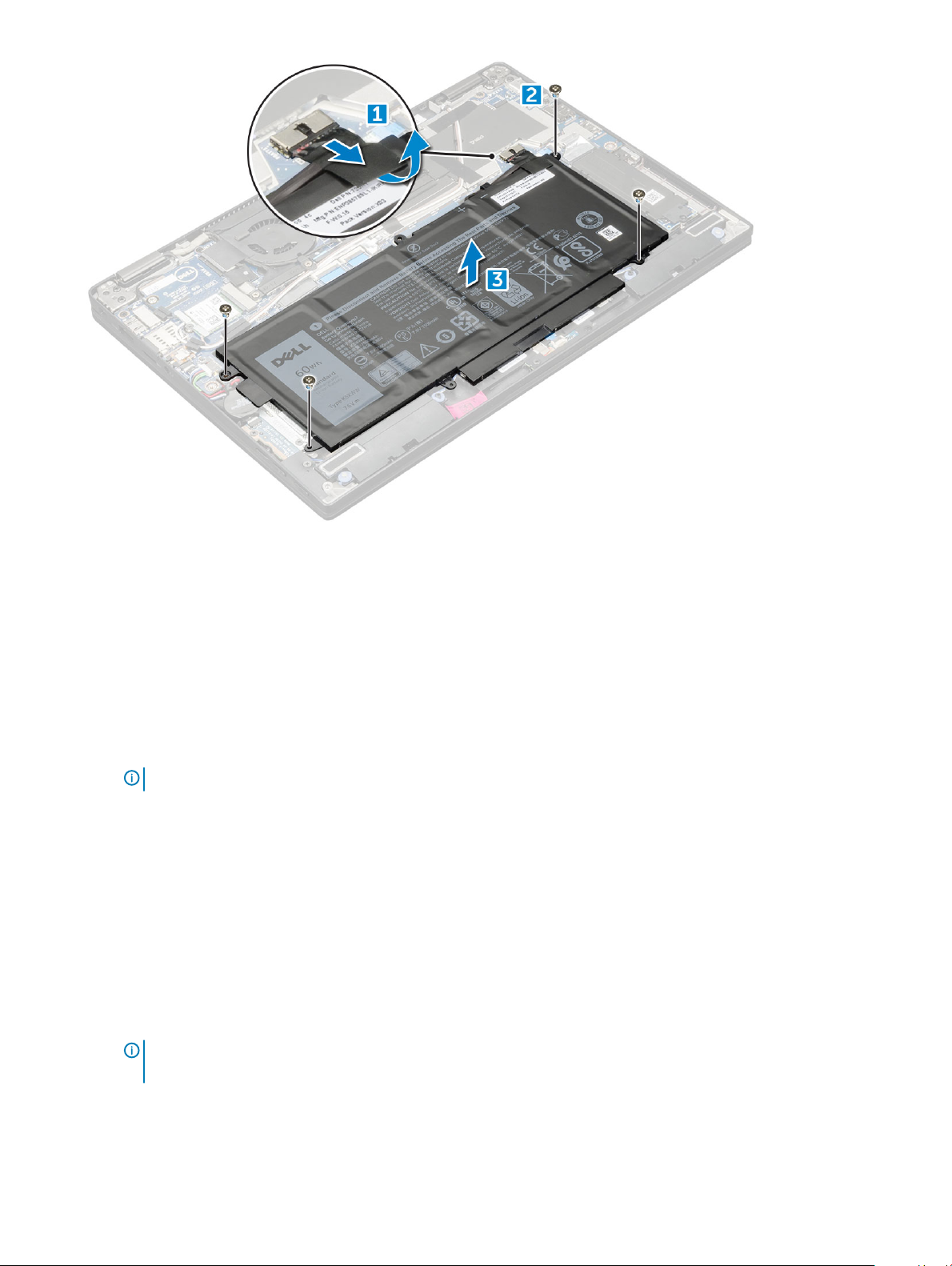
Aku paigaldamine
1 Sisestage aku arvutis olevasse pessa.
2 Ühendage akukaabel emaplaadil oleva liitmikuga.
3 Paigaldage M2 × 4L kruvid, mis akut arvuti küljes hoiavad.
4 Paigaldage:
a tagakaas
b SIM-kaart
c Micro SD kaart
MÄRKUS
5 Järgige protseduuri jaotises Pärast arvuti sees toimetamist.
: Mõlema kaardi paigaldamiseks, kui need on olemas, toimige järgmiselt.
PCIe pooljuhtketas (SSD)
NVMe SSD-kaardi eemaldamine
1 Järgige protseduuri jaotises Enne arvuti sees toimetamist.
2 Eemaldage:
a Micro SD kaart
b SIM-kaart
MÄRKUS
tehke järgmist.
c tagakaas
d aku
: Mõlema kaardi eemaldamiseks, kui arvuti on mõlemaga varustatud ja tühja täitekaarti pole vaja eemaldada,
Komponentide eemaldamine ja paigaldamine
13
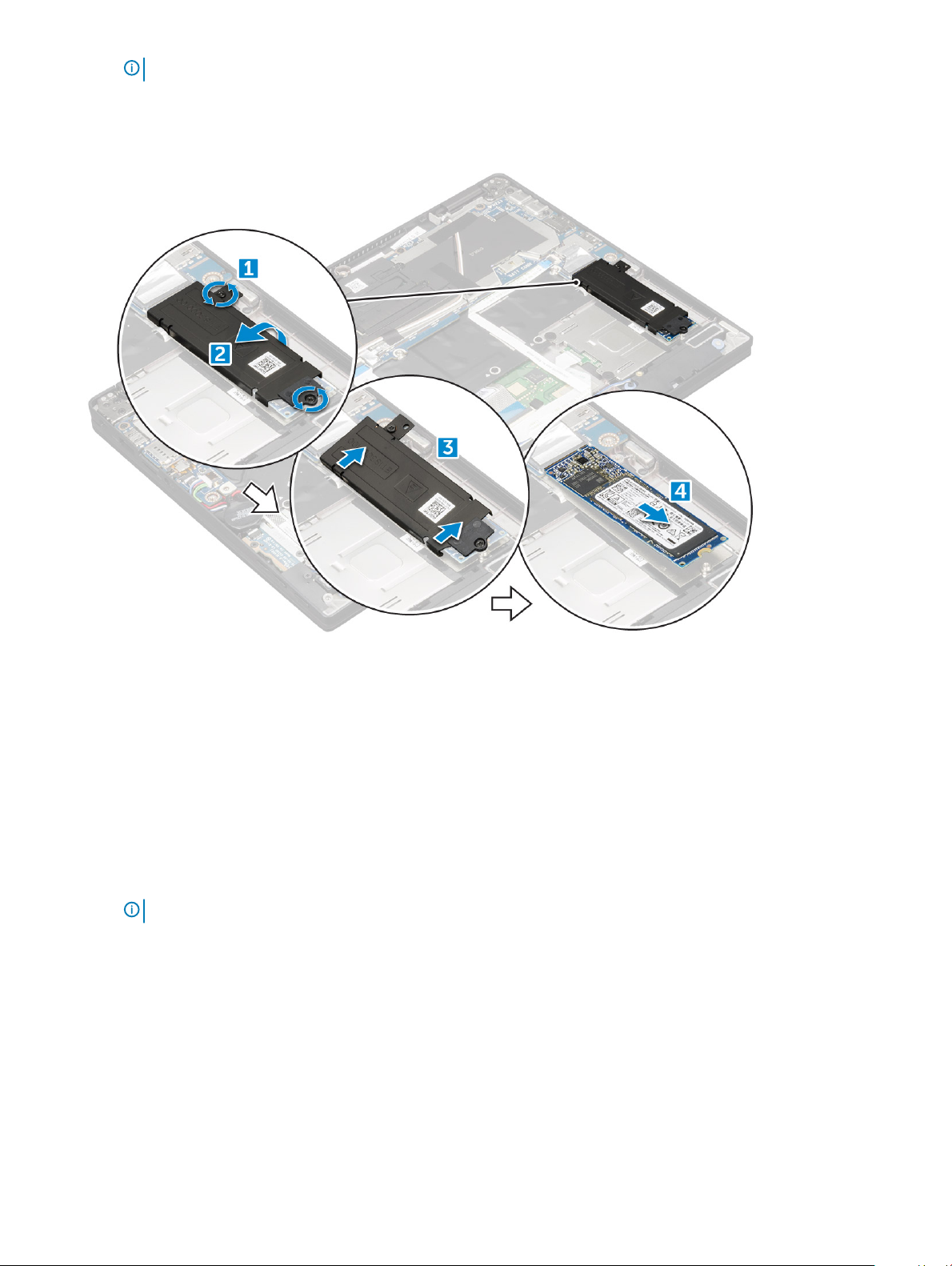
MÄRKUS: Eraldage akukaabel emaplaadilt ja eemaldage aku.
3 NVMe SSD-kaardi eemaldamiseks tehke järgmist.
a Keerake lahti M2,0 × 3,0 kruvid, mis hoiavad SSD termoklambrit paigal [1].
b Tõstke termoklamber SSD-kaardi küljest ära [2,3].
c Libistage ja SSD-kaart pesast välja [4] ja eemaldage see.
NVMe SSD paigaldamine
1 Sisestage NVMe SSD-kaart liitmikku.
2 Paigaldage termoklamber SSD-kaardi peale.
3 Pingutage M2,0 × 3,0 kruvid, et kinnitada SSD termoklamber.
4 Paigaldage:
a aku
b tagakaas
c Micro SD kaart
d SIM-kaart
MÄRKUS
5 Järgige protseduuri jaotises Pärast arvuti sees toimetamist.
: Mõlema kaardi paigaldamiseks, kui need on olemas, toimige järgmiselt.
WLAN-kaart
WLAN-kaardi eemaldamine
1 Järgige protseduuri jaotises Enne arvuti sees toimetamist.
2 Eemaldage:
a Micro SD kaart
Komponentide eemaldamine ja paigaldamine
14

b SIM-kaart
MÄRKUS: Mõlema kaardi eemaldamiseks, kui arvuti on mõlemaga varustatud ja tühja täitekaarti pole vaja eemaldada,
tehke järgmist.
c tagakaas
d aku
MÄRKUS: Ühendage aku lahti ja eemaldage emaplaadilt.
3 WLAN-kaardi eemaldamiseks tehke järgmist.
a Eemaldage M2,0 × 3,0 kruvi, mis hoiab metallklambrit WLAN-kaardi küljes [1].
b Tõstke metallklamber üles [2].
c Ühendage WLAN-kaablid WLAN-kaardil asuvatest pistmikest [3].
d Eemaldage WLAN-kaart [4].
WLAN-kaardi paigaldamine
1 Sisestage WLAN-kaart emaplaadil olevasse pessa.
2 Ühendage WLAN-kaablid WLAN-kaardil asuvate pistmikega.
3 Kinnitage metallklamber ja M2,0 × 3,0 kruvi, et kinnitada WLAN-kaart arvuti külge.
4 Paigaldage:
a aku
b tagakaas
c SIM-kaart
d Micro SD kaart
MÄRKUS
5 Järgige protseduuri jaotises Pärast arvuti sees toimetamist.
: Paigaldage mõlemad kaardid, kui need on olemas.
Komponentide eemaldamine ja paigaldamine
15

WWAN-kaart
WWAN-kaardi eemaldamine
1 Järgige protseduuri jaotises Enne arvuti sees toimetamist.
2 Eemaldage:
a Micro SD kaart
b SIM-kaart
MÄRKUS: Mõlema kaardi eemaldamiseks, kui arvuti on mõlemaga varustatud ja tühja täitekaarti pole vaja eemaldada,
tehke järgmist.
c tagakaas
d aku
MÄRKUS: Ühendage aku lahti ja eemaldage emaplaadilt.
3 WWAN-kaardi eemaldamiseks tehke järgmist.
a Eemaldage M2,0 × 3,0 kruvi, mis kinnitab metallklambri WWAN-kaardi külge.
b Tõstke üles WWAN-kaarti paigal hoidev metallklamber.
c Eemaldage WWAN-i kaablid WWAN-kaardi liitmike küljest
d Tõstke WWAN-kaart arvutist välja.
WWAN-kaardi paigaldamine
1 Sisestage WWAN-kaart emaplaadil olevasse pessa.
2 Ühendage WWAN-kaablid WWAN-kaardil asuvate pistmikega.
Komponentide eemaldamine ja paigaldamine
16
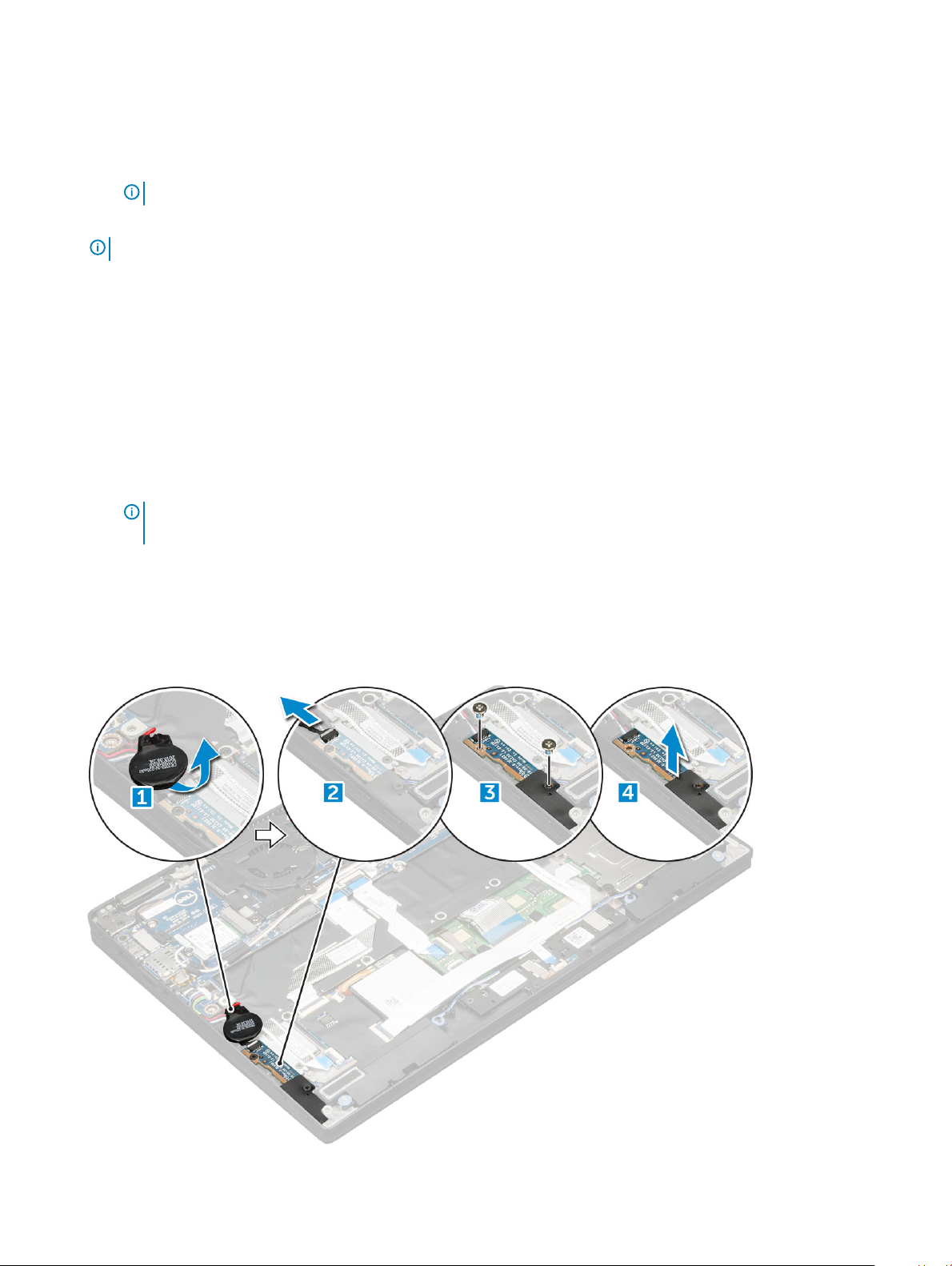
3 Kinnitage metallklamber ja M2,0 × 3,0 kruvi, et kinnitada WWAN-kaart arvuti külge.
4 Paigaldage:
a aku
b tagakaas
c SIM-kaart
d Micro SD kaart
MÄRKUS: Paigaldage mõlemad kaardid, kui need on olemas.
5 Järgige protseduuri jaotises Pärast arvuti sees toimetamist.
MÄRKUS: IMEI-number on leitav ka WWAN-kaardilt.
Toiteplokk
Toitepaneeli eemaldamine
1 Järgige protseduuri jaotises Enne arvuti sees toimetamist.
2 Eemaldage:
a Micro SD kaart
b SIM-kaardi salv
MÄRKUS
tehke järgmist.
c tagakaas
d aku
3 Toitepaneeli eemaldamiseks tehke järgmist.
a Eemaldage arvutile kinnitatud nööppatarei [1].
b Eemaldage toitekaabel toitepaneeli küljest [2].
c Toitepaneeli vabastamiseks eemaldage M2,0 × 3,0 kruvid [3].
d Eemaldage toitepaneel arvuti küljest [4].
: Mõlema kaardi eemaldamiseks, kui arvuti on mõlemaga varustatud ja tühja täitekaarti pole vaja eemaldada,
Komponentide eemaldamine ja paigaldamine
17
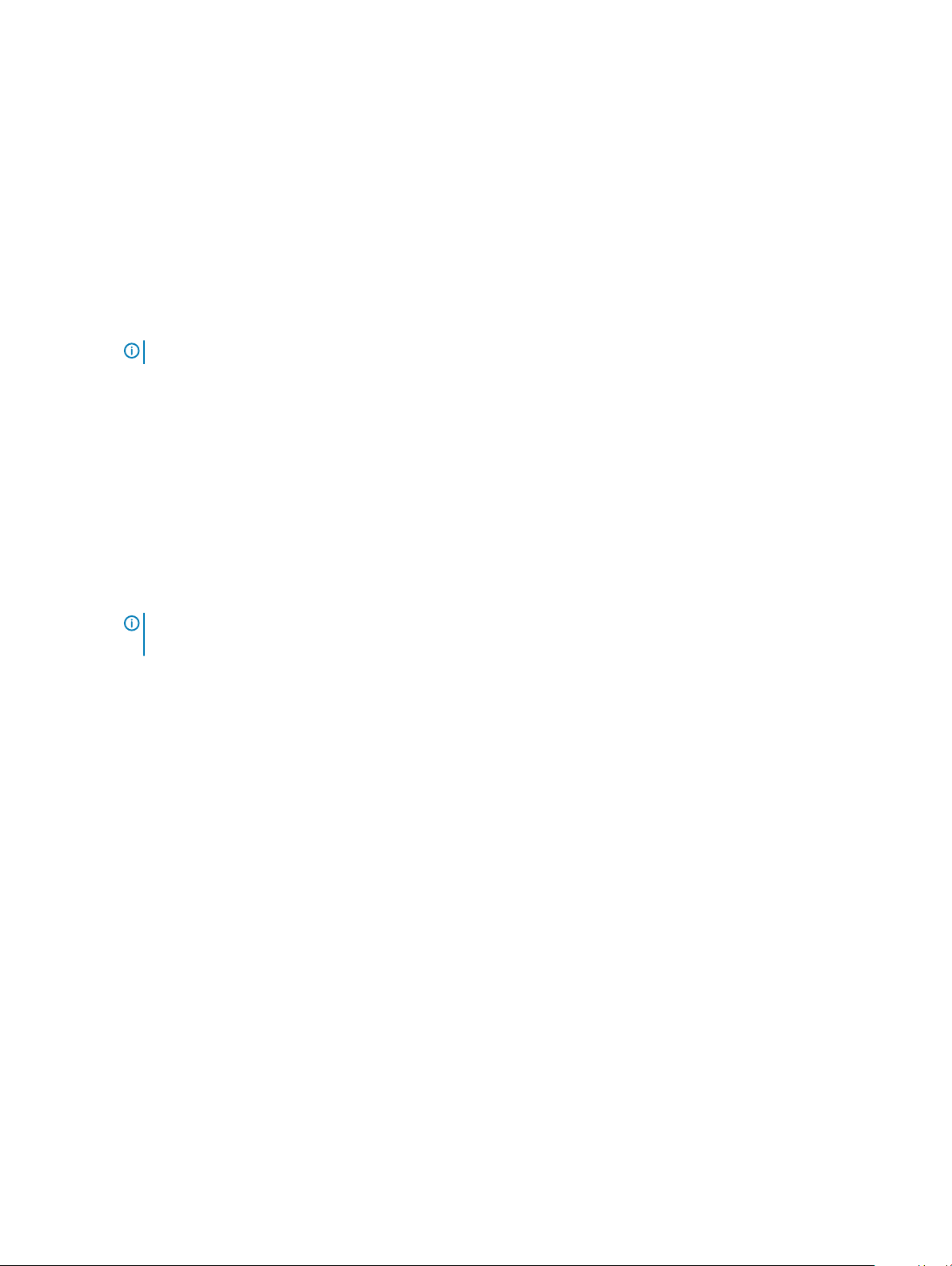
Toitepaneeli paigaldamine
1 Sisestage toitepaneel pesasse.
2 Toitepaneeli kinnitamiseks arvuti külge paigaldage M2,0 × 3,0 kruvid.
3 Ühendage toitepaneeli kaabel emaplaadil oleva liitmikuga.
4 Kinnitage nööppatarei arvutil olevasse pesasse.
5 Paigaldage:
a aku
b tagakaas
c SIM-kaart
d Micro SD kaart
MÄRKUS: Paigaldage mõlemad kaardid, kui need on olemas.
6 Järgige protseduuri jaotises Pärast arvuti sees toimetamist.
Kõlar
Kõlarimooduli eemaldamine
1 Järgige protseduuri jaotises Enne arvuti sees toimetamist.
2 Eemaldage:
a Micro SD kaart
b SIM-kaart
MÄRKUS
tehke järgmist.
c tagakaas
d aku
e toitepaneel
3 Kaablite eemaldamiseks tehke järgmist.
a Eraldage LED-paneeli kaabel ja kiipkaardilugeja kaabel [1].
b Keerake LED-paneeli ja kiipkaardilugeja kaablid tagasi, et võimaldada juurdepääsu kõlarikaablile [2].
: Mõlema kaardi eemaldamiseks, kui arvuti on mõlemaga varustatud ja tühja täitekaarti pole vaja eemaldada,
18
Komponentide eemaldamine ja paigaldamine
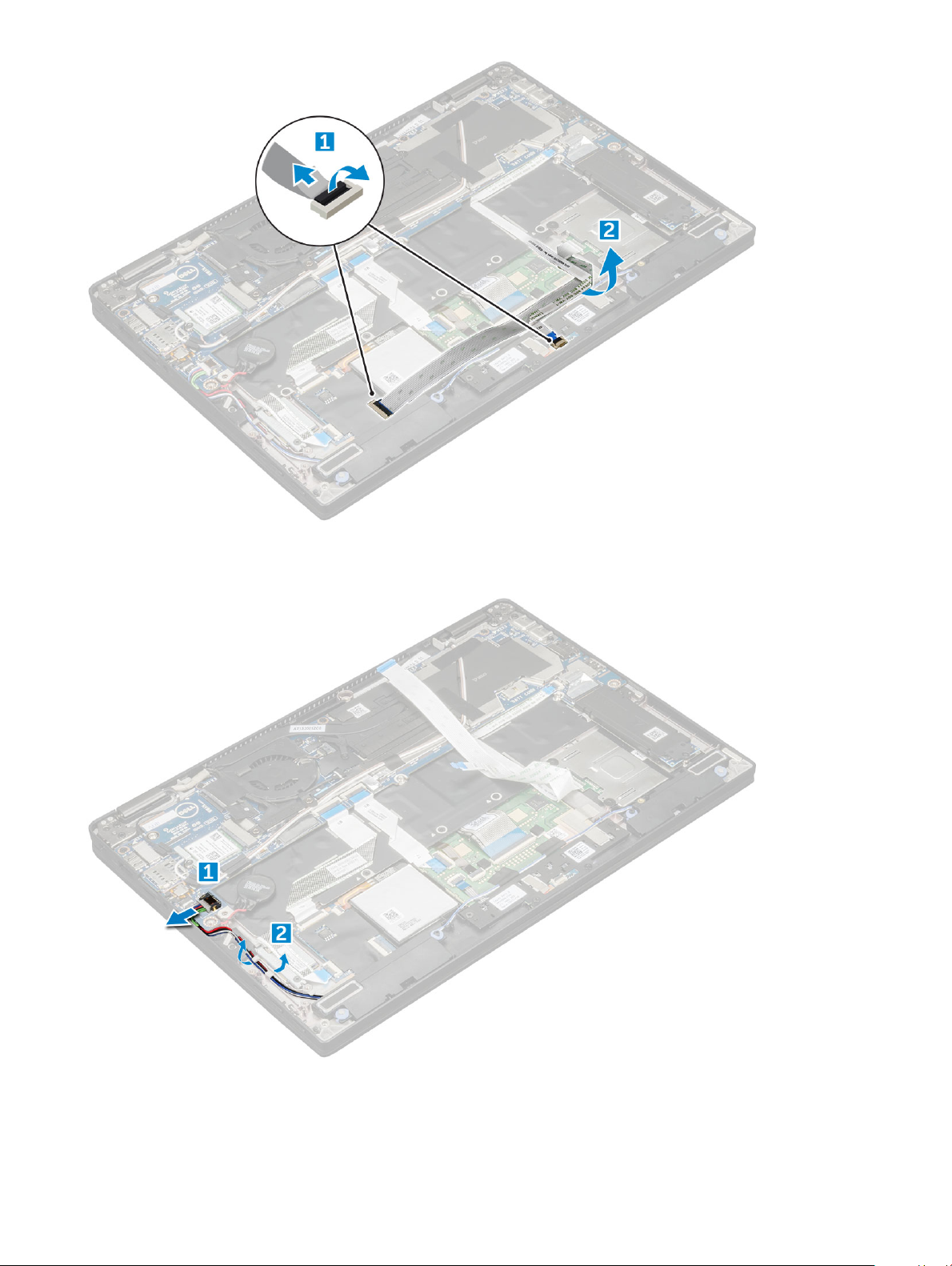
4 Kõlarimooduli vabastamiseks tehke järgmist.
a Eemaldage kõlarikaabel emaplaadil olevast pesast [1].
b Eemaldage kõlarikaabel kinnitusklambrite küljest ja eemaldage kõlarikaablit kinnitavad kleeplindid [2].
5 Kõlarimooduli eemaldamiseks tehke järgmist.
a Eemaldage kõlarikaabel, eemaldades randmetoe lähedal olevad kleeplindid [1].
b Eemaldage kõlarimoodul arvuti küljest.
Komponentide eemaldamine ja paigaldamine
19
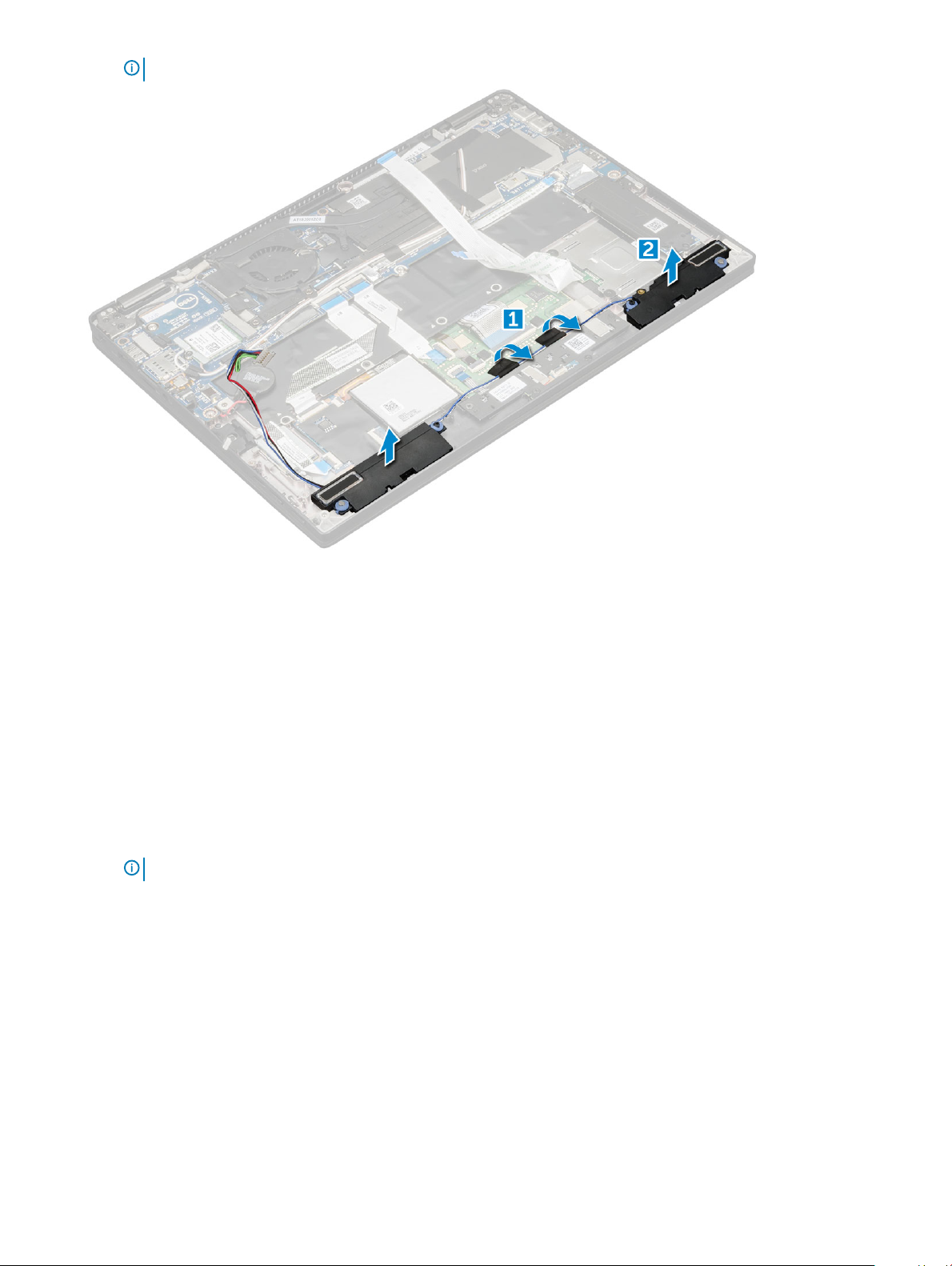
MÄRKUS: Kõlarimooduli arvuti küljest eemaldamiseks võite kasutada plastvarrast.
Kõlarimooduli paigaldamine
1 Asetage kõlarimoodul arvutis olevasse pesasse.
2 Suunake kõlari kaabel läbi suunamiskanali ja kinnitage see kleeplindiga.
3 Ühendage kõlari kaabel emaplaadil oleva liitmikuga.
4 Ühendage kiipkaardilugeja kaabel ja seejärel LED-paneeli kaabel randmetoel oleva liitmikuga.
5 Paigaldage:
a toitepaneel
b aku
c tagakaas
d SIM-kaart
e Micro SD
MÄRKUS
6 Järgige protseduuri jaotises Pärast arvuti sees toimetamist.
: Paigaldage mõlemad kaardid, kui need on olemas.
LED-paneel
LED-paneeli eemaldamine
1 Järgige protseduuri jaotises Enne arvuti sees toimetamist.
2 Eemaldage:
a Micro SD kaart
b SIM-kaart
Komponentide eemaldamine ja paigaldamine
20
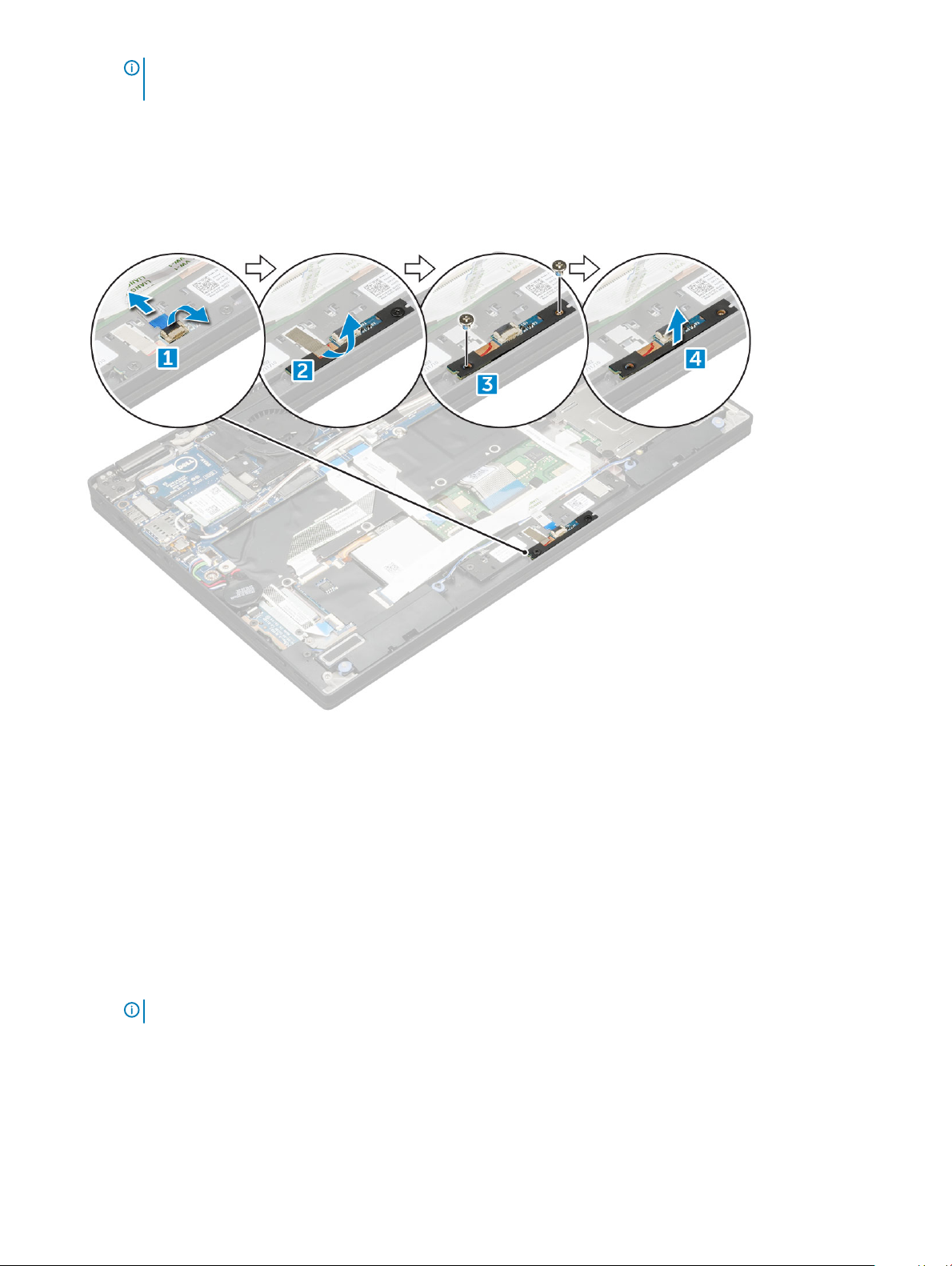
MÄRKUS: Mõlema kaardi eemaldamiseks, kui arvuti on mõlemaga varustatud ja tühja täitekaarti pole vaja eemaldada,
tehke järgmist.
c tagakaas
d aku
3 LED-paneeli eemaldamiseks tehke järgmist.
a Eraldage LED-paneeli kaabel LED-paneeli küljest [1].
b Eemaldage kleeplint, mis LED-paneeli puuteplaadi paneeli küljes hoiab [2].
c Eemaldage M2 × 3 kruvid, mis hoiavad LED-paneeli paigal [3].
d Eemaldage LED-paneel arvuti küljest [4].
LED-paneeli paigaldamine
1 Paigaldage LED-paneel pesasse.
2 Paigaldage M2 x 3 kruvid, et kinnitada LED-paneel.
3 Kinnitage kleeplint LED-paneeli kseerimiseks.
4 Ühendage LED-paneeli kaabel LED-paneeliga.
5 Paigaldage:
a aku
b tagakaas
c SIM-kaart
d Micro SD kaart
MÄRKUS
6 Järgige protseduuri jaotises Pärast arvuti sees toimetamist.
: Paigaldage mõlemad kaardid, kui need on olemas.
Kiipkaardi korpus
Komponentide eemaldamine ja paigaldamine
21
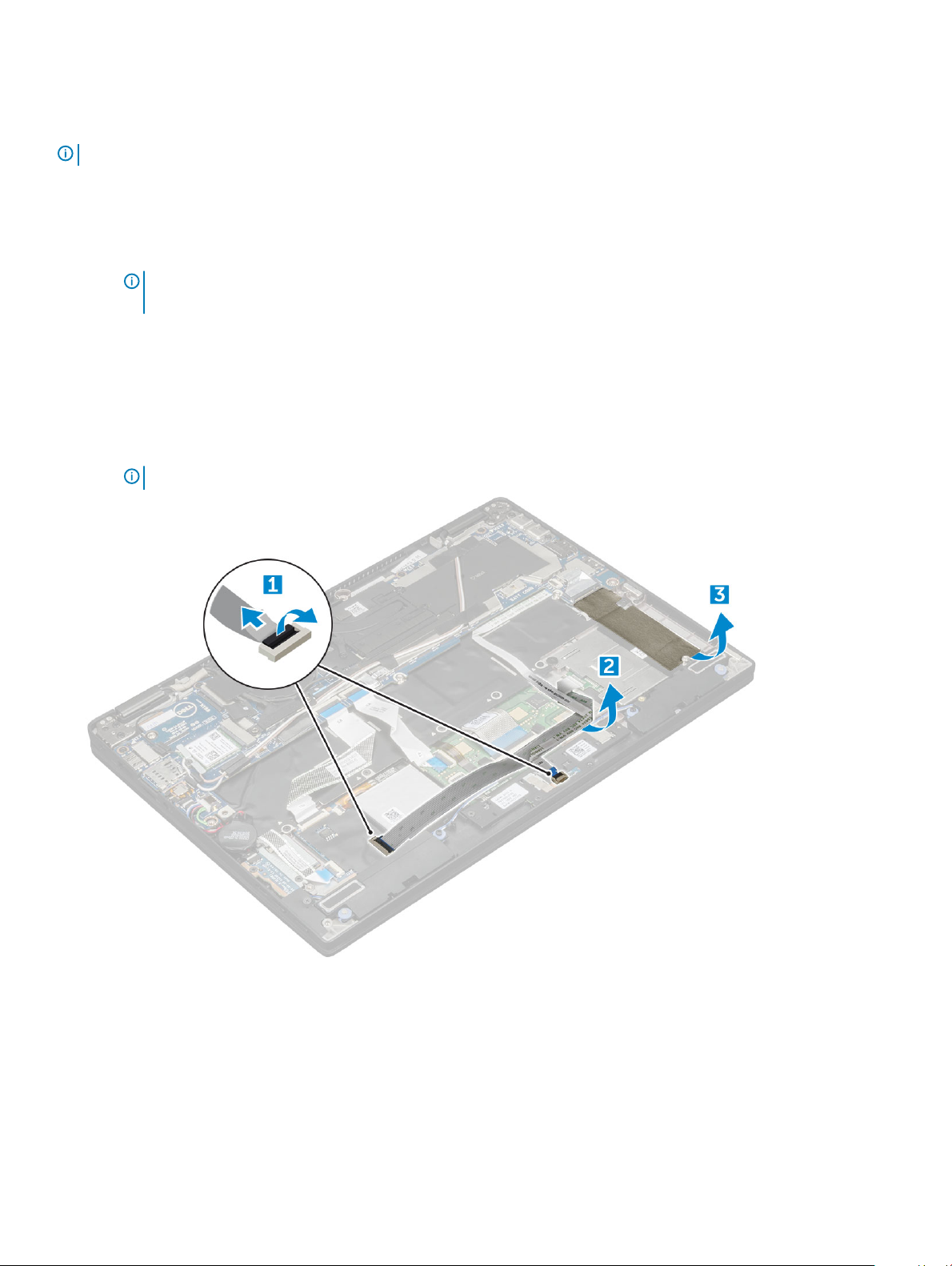
Kiipkaardi ümbrise eemaldamine
MÄRKUS: Eemaldage alati kiipkaart kiipkaardilugejast.
1 Järgige protseduuri jaotises Enne arvuti sees toimetamist.
2 Eemaldage:
a Micro SD kaart
b SIM-kaart
MÄRKUS: Mõlema kaardi eemaldamiseks, kui arvuti on mõlemaga varustatud ja tühja täitekaarti pole vaja eemaldada,
tehke järgmist.
c tagakaas
d aku
e SSD-kaart
3 Kaablite eemaldamiseks tehke järgmist.
a Eraldage LED-paneeli kaabel ja kiipkaardilugeja kaabel [1].
b Eemaldage varem eraldatud LED-paneel ja kiipkaardilugeja kaabel [2].
c Eemaldage SSD termomatt SSD pesast [3].
MÄRKUS: SSD termomati eemaldamiseks peate võib-olla rakendama jõudu.
4 Kiipkaardi ümbrise eemaldamiseks tehke järgmist.
a Eemaldage M2,0 × 1,7 kruvi, mis hoiab kiipkaardi ümbrist arvuti küljes [1].
b Libistage lugeja kergelt tagasi ja tõstke kiipkaardi ümbris arvutist välja [2].
Komponentide eemaldamine ja paigaldamine
22
